So schalten Sie den neuen Voicemail-Sound auf einem iPhone 7 aus
Es gibt Benachrichtigungs-Popups, Banner und Sounds für nahezu jede Art von neuer Nachricht, die Sie auf Ihrem iPhone erhalten. Einige dieser Benachrichtigungen sind nützlicher als andere, und das Anpassen aller Benachrichtigungen an Ihre Vorlieben dauert einige Zeit, bis sie richtig sind. Ein Benachrichtigungston, den Sie möglicherweise nicht benötigen, wird jedoch abgespielt, wenn Sie eine neue Voicemail erhalten.
Wenn Sie Ihre iPhone-Einstellungen so ändern möchten, dass das Gerät keinen Ton wiedergibt, wenn Sie eine neue Voicemail-Nachricht erhalten, können Sie dies tun, indem Sie die Schritte in unserem Tutorial unten ausführen.
So entfernen Sie den Voicemail-Benachrichtigungston in iOS 10
Die folgenden Schritte wurden auf einem iPhone 7 Plus unter iOS 10 ausgeführt. Diese spezifischen Anweisungen zeigen Ihnen zwar, wie Sie den Benachrichtigungston für eine neue Voicemail deaktivieren. Mit denselben Schritten können Sie jedoch einen anderen Ton als den entsprechenden auswählen wird derzeit verwendet.
Schritt 1: Öffnen Sie das Menü Einstellungen .
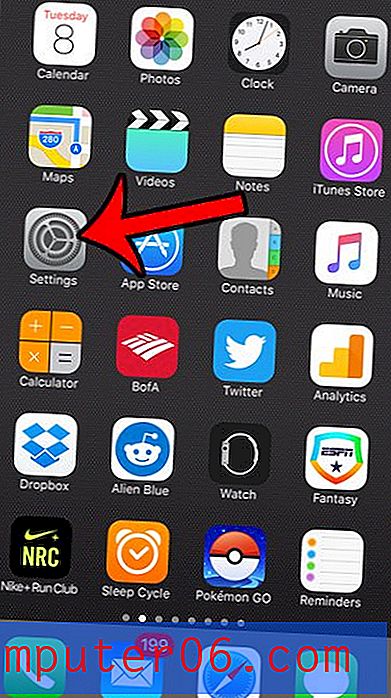
Schritt 2: Scrollen Sie nach unten und wählen Sie Sounds & Haptics . Wenn Sie ein älteres iPhone-Modell verwenden, wird dieses Menü möglicherweise einfach als Sounds bezeichnet .
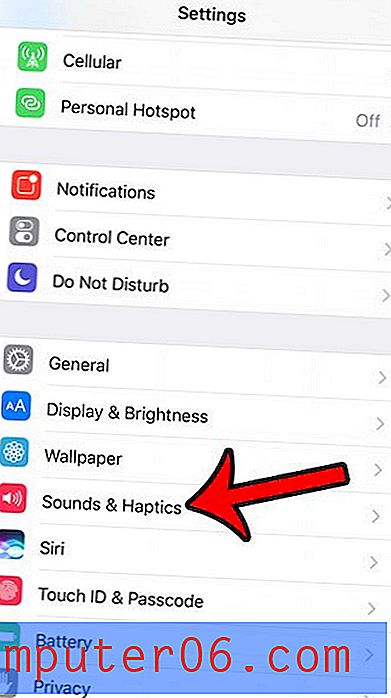
Schritt 3: Wählen Sie die Option Neue Voicemail im Abschnitt Sounds und Vibrationsmuster des Menüs.
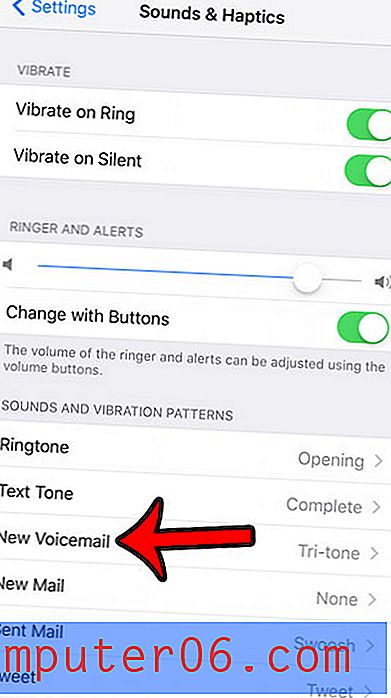
Schritt 4: Wählen Sie oben im Menü Alarmtöne die Option Keine . Wenn Sie auch die Vibration für eine neue Voicemail deaktivieren möchten, wählen Sie oben auf dem Bildschirm die Option Vibration und dort auch die Option Keine .
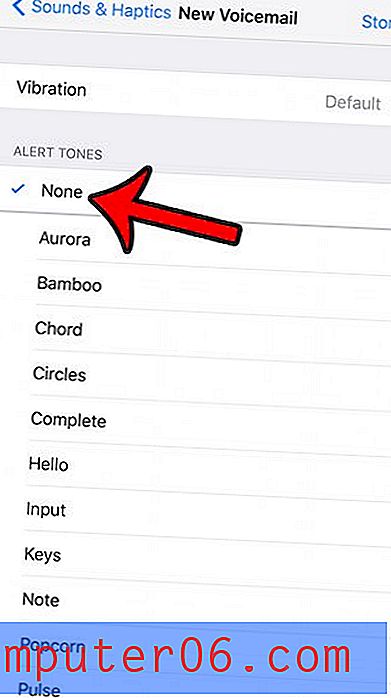
Erhalten Sie viele Anrufe von Spammern, Telemarketern und anderen unerwünschten Personen? Erfahren Sie, wie Sie einen Anruf auf Ihrem iPhone 7 blockieren, damit dieselbe Nummer nicht mehr wiederholt Anrufe bei Ihnen tätigen kann.



